ai怎么绘制几何渐变色块图案?ai中想要绘制一个有几何渐变图形组成的图片,该怎么绘制呢?下面我们就来看看详细的教程,很简单,需要的朋友可以参考下
学ai也才一年多,很乐于分享,不喜欢请见谅。
- 软件名称:
- Adobe Illustrator CS6 (AI cs6) 精简绿色中文版(32位+64位)
- 软件大小:
- 200.38MB
- 更新时间:
- 2014-05-11立即下载
一、制作单个渐变色块
1、首先新建一个画板,这个数值随意,足够作画就行。

2、然后点击矩形工具,建立一个矩形


3、选择填充色中间渐变填充,一般默认为黑白渐变

4、或者点击渐变工具,打开渐变窗口。进行颜色选择

二、制作多个规则渐变色块
1、建立一个矩形后,鼠标左键按住不放,然后同时按住ctrl和shift键,向下拖动到适合位置放开,复制一个新矩形。

2、选择混合工具,然后点击第一个矩形,再点击第二个矩形。带出多个矩形。
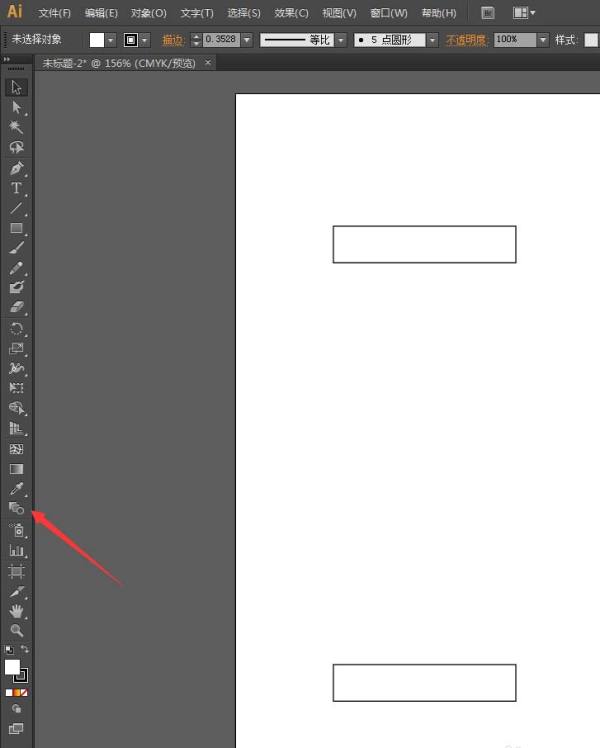
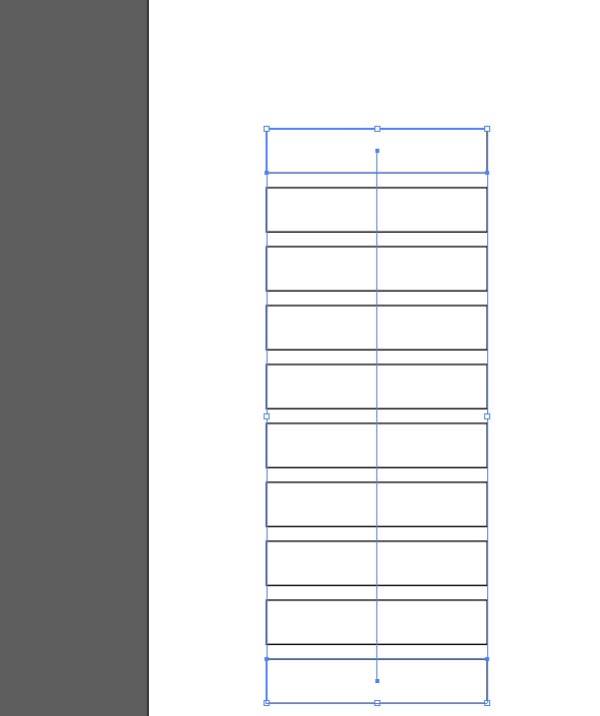
3、像之前的步骤一样,给矩形填充渐变色

三、制作多个不规则几何渐变色块
1、用矩形工具,拉出一个大矩形,填充的颜色随意,取消描边也随意

2、然后选择直线工具,在矩形上画出多条直线,每条直线路径画完后,必须记得填充颜色。(这里也可以直接使用刻刀。)

3、画出充足的直线后,把图案全部框选,点击路径查找器的分割。


4、分割后的图片会成为多个模块,再在图案上,点击鼠标右键,点击取消编组。然后进行框选填色,记得看上面图片的红字哦。


相关推荐:
以上就是ai怎么绘制几何渐变色块图案?的详细内容,更多请关注0133技术站其它相关文章!








